업로드 전에 Excel 샘플: 시작하기 전에 문서를 통해 구성 옵션을 검토할 수 있습니다.
빈 템플릿 다운로드
1. 기본 메뉴에서 Import > Import Sample 로 이동합니다.
2. Download Blank Templates 섹션에서 다운로드 가능한 템플릿을 볼 수 있습니다. 다른 템플릿에 대한 정보를 보려면 아래로 스크롤하세요.
3. 필요한 Excel을 다운로드하고 샘플 데이터를 입력하고 Excel 문서를 저장합니다.
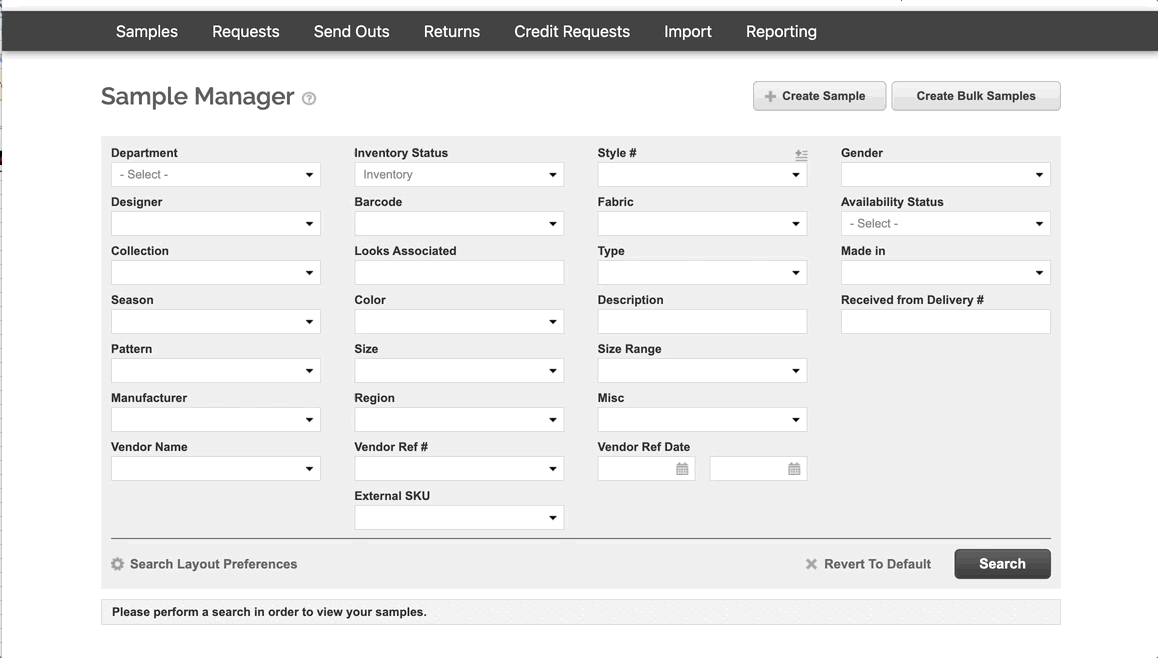
Excel 템플릿 작성
- 채우지 않을 필드는 Excel에서 열을 삭제합니다.
- 모든 필수 입력란을 작성해야 합니다. 필수인 필드는 항상 빨간색으로 표시되며 전체 시트를 보려면 오른쪽 끝까지 스크롤 합니다.
완성된 Excel 템플릿 업로드
Excel 문서를 가져오려면 Import Type을 선택하고 컴퓨터에서 파일을 찾은 후, Import를 클릭합니다.
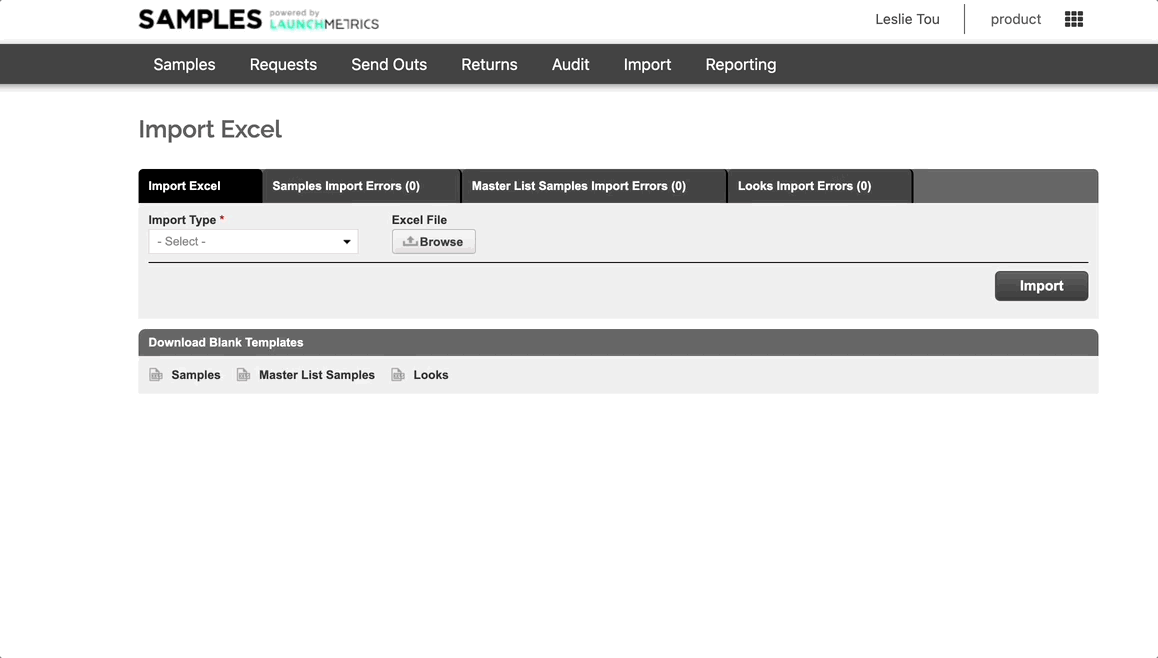
Processing Import 윈도우에서 진행률을 볼 수 있습니다.
Imported와 반대로 Skipped된 샘플의 수를 표시합니다.
업로드 오류 확인 및 해결
Sample Imported Errors 라는 두 번째 탭으로 자동 리디렉션됩니다. 여기에 업로드되지 못한 샘플이 표시됩니다.
오류 아이콘 ⚠️ 위로 마우스를 가져가면 오류의 원인을 확인할 수 있습니다.
오류 처리하기
- 오류가 무엇인지 확인하면, 단순히 오류 항목을 삭제하고 Excel을 수정하여 다시 업로드하는 것이 더 쉬울 수 있습니다. 중복된 오류가 발생할 수 있으므로 다시 업로드할 경우 오류를 지우는 것이 중요합니다.
- 목록 상단에 있는 버튼을 사용하여 인터페이스에서 직접 오류를 처리하거나, 확인 표시 아이콘을 클릭하여 하나씩 오류를 해결할 수 있습니다.
업로드한 샘플 확인
샘플 업로드를 완료하면 Samples Manager 의 Imported 탭에서 사용할 수 있습니다.
이 단계에서 샘플은 확인되지 않은 것으로 간주되며 (도착할 것으로 예상되는 샘플) 재고로 검품하는 과정이 필요합니다.